
КАТЕГОРИИ:
Архитектура-(3434)Астрономия-(809)Биология-(7483)Биотехнологии-(1457)Военное дело-(14632)Высокие технологии-(1363)География-(913)Геология-(1438)Государство-(451)Демография-(1065)Дом-(47672)Журналистика и СМИ-(912)Изобретательство-(14524)Иностранные языки-(4268)Информатика-(17799)Искусство-(1338)История-(13644)Компьютеры-(11121)Косметика-(55)Кулинария-(373)Культура-(8427)Лингвистика-(374)Литература-(1642)Маркетинг-(23702)Математика-(16968)Машиностроение-(1700)Медицина-(12668)Менеджмент-(24684)Механика-(15423)Науковедение-(506)Образование-(11852)Охрана труда-(3308)Педагогика-(5571)Полиграфия-(1312)Политика-(7869)Право-(5454)Приборостроение-(1369)Программирование-(2801)Производство-(97182)Промышленность-(8706)Психология-(18388)Религия-(3217)Связь-(10668)Сельское хозяйство-(299)Социология-(6455)Спорт-(42831)Строительство-(4793)Торговля-(5050)Транспорт-(2929)Туризм-(1568)Физика-(3942)Философия-(17015)Финансы-(26596)Химия-(22929)Экология-(12095)Экономика-(9961)Электроника-(8441)Электротехника-(4623)Энергетика-(12629)Юриспруденция-(1492)Ядерная техника-(1748)
План заняття. 1. Характеристика процедури створення проектів
|
|
|
|
1. Характеристика процедури створення проектів
2. Характеристика процедури виконання програми-проекту на мові Object Pascal
Язык Object Pascal - это основной инструмент программирования в среде разработки Delphi. Любая программа в Delphi состоит из файла проекта и одного или нескольких модулей. Программа-проект на Object Pascal может содержать следующие разделы:
■ заголовок программы;
■ раздел объявления подключаемых модулей;
■ раздел объявления меток;
■ раздел объявления констант;
■ раздел объявления типов;
■ раздел объявления переменных;
■ раздел процедур и функций;
■ тело программы (обязательная часть).
Чтобы создать новое приложение, необходимо выполнить команду File | New | Application, которая позволяет открыть новый проект. При этом создается главная форма приложения Forml и соответствующий ей модуль Unitl. При желании молено изменить заголовок формы. Для этого следует перейти к странице Properties Инспектора объектов и поменять содержимое свойства Caption, задав новый заголовок.
После создания формы на нее добавляются необходимые компоненты, набор и размещение которых лучше продумать заранее. Чтобы поместить компонент на форму, необходимо выбрать его пиктограмму на соответствующей странице палитры компонентов и нажать на ней левую кнопку мыши, а затем, переместив указатель мыши на нужное место формы, еще раз нажать левую кнопку. Компонент появится в форме, причем его левый верхний угол окажется в месте расположения указателя, а Испектор объектов и дерево объектов отобразят информацию об этом компоненте. Аналогичным образом на форме размещаются все про чие необходимые компоненты. Установка требуемых свойств и создание обработчиков событий для всех компонентов осуществляется при помощи Инспектора объектов.
В процессе изучения и закрепления материала этой главы будет рассмотрено множество примеров, использующих одну и ту же форму. Чтобы избавиться от повторения создания формы для различных примеров, удобно будет поместить ее в репозиторий. Вид формы показан на рис. 3.1. На ней размещены строка ввода (TEdit), многострочный редактор (ТМето) и две кнопки (TBitBtn). Кнопка ОК понадобится для запуска каких-либо действий, поясняющих те или иные особенности использования языка программирования. Другая кнопка предназначена для закрытия формы, а следовательно, для прекращения работы программы. Многострочный редактор служит для вывода информации на экран, а строка ввода - для ввода начальных параметров.
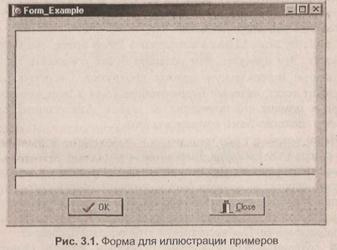
Порядок создания описанной формы приводится ниже и представляет собой последовательность таких действий:
■ выполнив команду File | New \ Application, открыть новый проект;
изменить заголовок формы. Для этого следует перейти к странице Properties Инспектора объектов и поменять содержимое свойства Caption на значение Form_Example. Следует отметить тот факт, что одновременно происходит изменение заголовка формы;
■ 
 выбрать на странице Additional компонент BitBtn и, поместив указатель мыши в нужном месте формы, нажать ее левую кнопку. Компонент появится в форме, причем его левый верхний угол окажется в месте расположения указателя, а Инспектор объектов отобразит информацию об этой кнопке. В свойстве Kind нужно установить значение bkOk;
выбрать на странице Additional компонент BitBtn и, поместив указатель мыши в нужном месте формы, нажать ее левую кнопку. Компонент появится в форме, причем его левый верхний угол окажется в месте расположения указателя, а Инспектор объектов отобразит информацию об этой кнопке. В свойстве Kind нужно установить значение bkOk;
■ аналогичным образом поместить на форму вторую такую же кнопку, но в свойстве Kind выбрать значение bkClose;
■ расположить компонент Edit со страницы Standard на форме и удалить содержимое свойства Text;
■ разместить на форме компонент Memo, находящийся на странице Standard, и очистить содержимое свойства Lines. Свойство ScrollBars выбрать ssBoth.
Свойство Kind кнопки BitBtn определяет внешний вид компонента и стандартные функции, которые данная кнопка будет реа-лизовывать в диалоговых окнах.
Свойству ScrollBars компонента Memo присвоено значение ssBoth. Это означает, что редактор будет содержать горизонтальную и вертикальную полосы прокрутки. Свойство Lines содержит текст, который будет отображаться в поле компонента Memo в момент его появления на экране. Аналогичный смысл имеет и свойство Text компонента Edit.
Часто возникает необходимость использовать сходные формы при создании нескольких различных приложений. В Delphi существует специальный репозиторий объектов, в который можно поместить спроектированную форму, чтобы избежать потерь времени при повторении создания формы. Это позволяет многократно использовать готовый шаблон формы вместо того, чтобы заново разрабатывать ее. Для выполнения этой операции, следует:
■ сохранить форму в файле с любым именем (допустим, Forml) в каталоге архива Delphi. Он находится в каталоге размещения Delphi (по умолчанию задан C:\Program Files\Borland\Delphi7) и называется Objrepos;
предыдущее действие не обеспечивает включения формы в архив, поэтому следует щелкнуть по форме правой кнопкой мыши и выбрать команду Add to Repository. В появившемся окне в строке Title необходимо написать имя формы Forml, в строке Description - пояснения, в списке Page выбрать Forms, а в строке Author указать свою фамилию (см. рис. 3.2) и на жать кнопку ОК. Теперь форма зарегистрирована и может быть выбрана с помощью команды File \ New | Other.
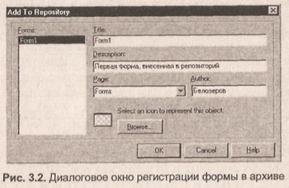
В ряде случаев бывает удобно определить форму, помещенную в репозиторий как главную, тогда Delphi при выполнении команды File | New \ Application будет выводить ее на экран вместо стандартной пустой формы. Для этого требуется выполнить команду Tools | Repository, затем в появившемся окне (см. рис. 3.3) в списке Pages выбрать строку Forms и в списке Objects отыскать форму Forml (либо другую, в зависимости от того, под каким именем она была сохранена). Щелкнув по ней левой кнопкой мыши, следует установить флаг Main Form и закрыть окно нажатием кнопки ОК, чтобы запомнить изменения.

Порядковые типы данных характеризуются тем, что каждый из них имеет некоторое конечное число значений. Таким образом, значения порядкового типа могут быть упорядочены, и с каждым из них можно сопоставить порядковый номер значения.
Вещественные типы представляют приближенно математические вещественные числа. Разделение типов на порядковые и вещественные несколько условно, т.к., строго говоря, вещественные тоже имеют конечное число значений. Количество значений определяется форматом внутреннего представления вещественного числа и настолько велико, что сопоставить порядковый номер с каждым значением практически невозможно.
Тип дата-время используется для хранения даты и времени.
Контрольні питання
1. Надати характеристику процедури створення проектів
2. Описати процедуру виконання програми-проекту на мові Object Pascal
АУДИТОРНЕ ЗАНЯТТЯ
ЗМІСТОВИЙ МОДУЛЬ 2: ПРОЦЕДУРНО-ОРІЄНТОВАНЕ ПРОГРАМУВАННЯ. ПРОГРАМУВАННЯ ГРАФІКИ
ТЕМА 2.1: ОСНОВИ МОВИ OBJECT PASCAL
Лекція №18 – Порядкові типи даних
|
|
|
|
|
Дата добавления: 2014-12-25; Просмотров: 366; Нарушение авторских прав?; Мы поможем в написании вашей работы!